計算
計算欄位是用來設定計算公式,自動顯示計算結果的欄位。
您可以使用運算符號或函數計算其他欄位的合計值,或根據條件更改顯示的數值。
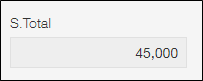
計算欄位的設定項目
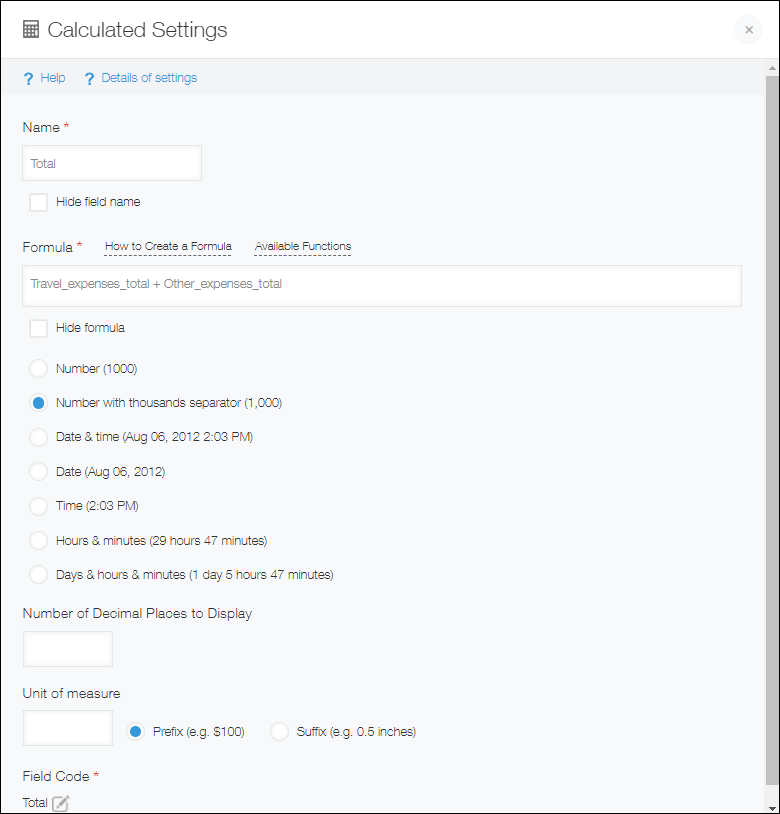
欄位名稱
輸入欄位的名稱。
隱藏欄位名稱
勾選[隱藏欄位名稱]後,將在下列畫面中隱藏欄位名稱。
- 新增記錄畫面
- 編輯記錄畫面
- 記錄詳情畫面
- 列印記錄用畫面
- 表單的設定畫面
計算公式
在計算公式中使用欄位代碼指定要計算的欄位。
在欄位設定中變更欄位代碼後,變更內容也會自動套用至已設定的計算公式內使用的欄位代碼。
關於計算公式的使用及設定方法,請參閱以下頁面。
計算公式的設定
隱藏計算公式
勾選[隱藏計算公式]後,將在下列畫面中隱藏計算公式。
- 新增記錄畫面
- 編輯記錄畫面
- 表單的設定畫面
顯示格式
選擇計算結果的顯示格式。
小數點後的顯示位數
指定小數點後固定顯示的位數。
超過指定位數的餘數將被無條件捨去。
若顯示位數指定為「2」,將顯示如下:
- 計算結果為「1」時,顯示「1.00」
- 計算結果為「1.007」時,顯示「1.00」
單位符號
指定添加在欄位前方或後方的單位符號,「¥(日圓)」、「公尺」等。
欄位代碼
在計算公式或API中指定欄位時使用的字串。
使用範例
使用計算欄位進行自動計算。
例如,可用於以下情境:
「單價」與「使用者數」相乘計算「小計」
使用下列計算公式將「單價」欄位與「使用者數」欄位相乘,自動計算「小計」。
在「小計」欄位中設定下列計算公式。
單價\*使用者數
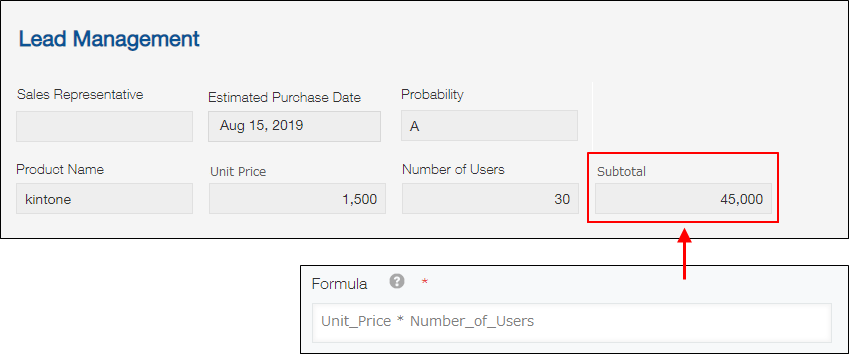
明細的「小計」加總計算「總金額」
使用下列計算公式將明細的「小計」欄位加總,自動計算「總金額」。
在「小計」欄位中設定下列計算公式。
單價\*數量在「總金額」欄位中設定下列計算公式。
SUM(小計)
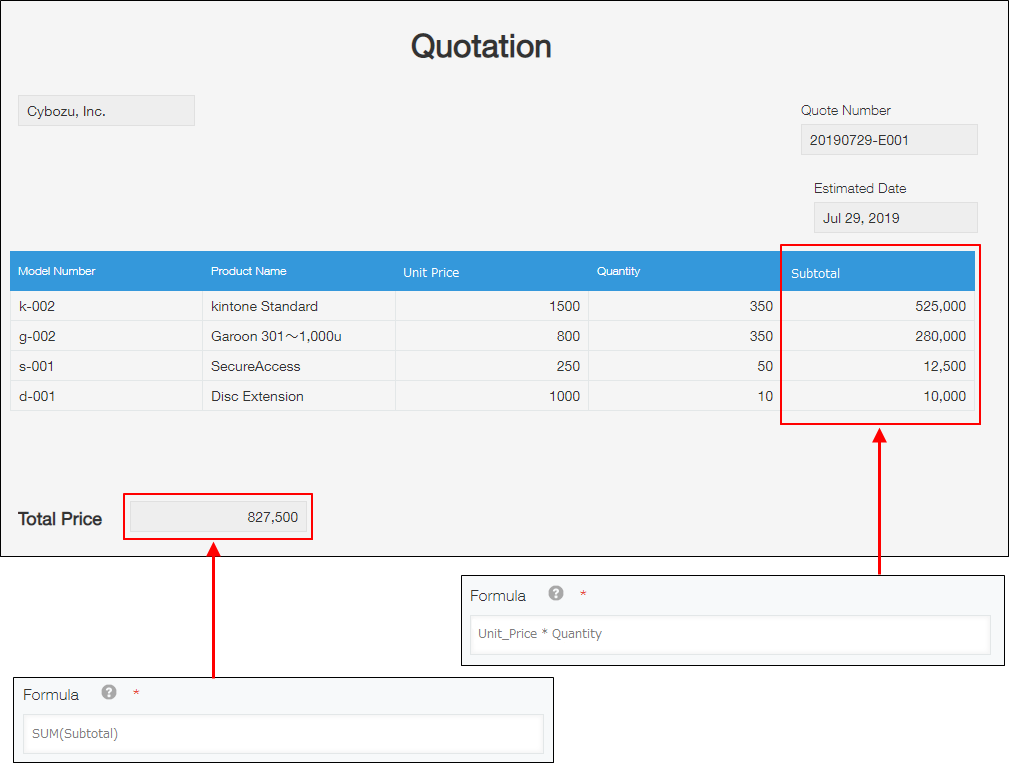
計算「工作時長」
使用下列計算公式利用「上班」欄位、「下班」欄位,及「休息」欄位,計算「工作時長」。
在「工作時長」欄位中設定下列計算公式。
下班-上班-休息\*60
